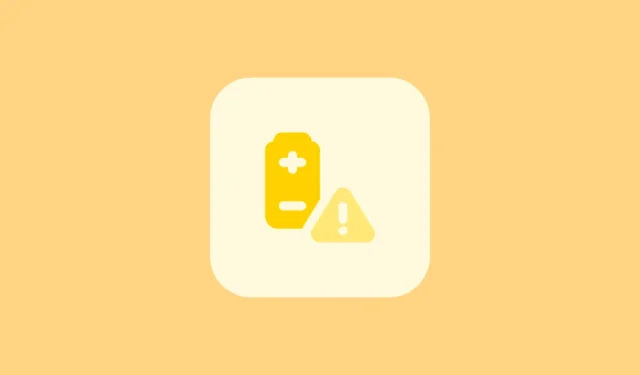
Vaikka iPhonet ovat melko rakastettuja, akkuongelmat ovat aina vaivanneet niitä. iPhonen akun tyhjentäminen koko päivän ajan on monelle vaikeaa. Tämän lisäksi monet käyttäjät ovat kohdanneet vakavia akun tyhjenemisongelmia iOS-laitteissaan, varsinkin iOS 17:ään päivittämisen jälkeen (josta tulee suoraan sanottuna keskustelu melkein jokaisen uuden iOS-julkaisun yhteydessä).
Siitä huolimatta, että iPhonesi kuolee päällesi, kun sinulla on vielä pari tuntia aikaa palata kotiin, voi olla hankalaa. Onneksi on joitain asioita, joita voit yrittää ottaa irti iPhonen akusta ja puristaa sen ylimääräisen tunnin päästäksesi kotiin rauhassa.
1. Tarkista iOS-päivitykset
Akun tyhjennysongelmat ovat tyypillisiä, kun käyttöjärjestelmä on äskettäin julkaistu. Kun käyttöjärjestelmä on optimoitu ja tehokkaampi uusimpien julkaisujen myötä, sitä tehokkaampi laitteesi on. Siksi on erittäin tärkeää varmistaa, että olet aina uusimmassa päivityksessä.
- Avaa Asetukset-sovellus iPhonessa. Napauta seuraavaksi ’Yleistä’ jatkaaksesi.
- Jatka napauttamalla Ohjelmiston päivitys.
- iOS tarkistaa nyt päivitykset. Jos sellainen on saatavilla, asenna päivitys.
Jos iPhonesi on jo päivitetty uusimpaan versioon ja akku on alkanut tyhjentyä heti sen jälkeen, odota kärsivällisesti. On normaalia, että akku tyhjenee päivityksen jälkeen, varsinkin suuren päivityksen jälkeen. Tämä voi johtua taustatehtävistä, kuten tiedostojen indeksoinnista, sovelluspäivityksistä tai uusista ominaisuuksista, jotka vaativat enemmän virtaa.
Lue kuitenkin, kuinka voit korjata akun tyhjennysongelman ja vinkkejä akun käyttöiän säilyttämiseen.
2. Päivitä kaikki sovellukset
Kaikkien sovellusten päivittäminen on yhtä tärkeää kuin järjestelmän päivittäminen. Jos sovelluksia ei ole optimoitu käytettävälle käyttöjärjestelmälle, ne ovat tehottomia ja ohjaavat siten resursseja, kuten muistia, prosessointitehoa jne. Tämä johtaa lopulta tavallista enemmän akun kulumiseen.
- Siirry App Storeen iPhonellasi. Napauta seuraavaksi tilisi kuvaketta oikeassa yläkulmassa jatkaaksesi.
- Napauta ’Päivitä kaikki’ päivittääksesi kaikki sovellukset, joista on saatavilla uudempi versio.
3. Pakota iPhonen uudelleenkäynnistys
iPhonen pakottaminen uudelleen käynnistämiseen voi auttaa poistamaan pienet häiriöt, jotka ovat saattaneet aiheuttaa ongelmia akun kanssa.
- Paina ja vapauta ’Äänenvoimakkuuden lisäys’ -painike nopeasti.
- Vastaavasti paina ja vapauta äänenvoimakkuuden vähennyspainike.
- Pidä Lukitus/sivu-painiketta painettuna, kunnes Apple-logo tulee näkyviin näytölle.

4. Tarkista, mikä sovellus tyhjentää eniten akkua
Jos kohtaat epätavallisen korkean akun tyhjenemisen, tarkista, ettei sovellus ole mennyt väärin järjestelmääsi. Jos se on vastuussa iPhonesi akun tyhjenemisestä, voit ryhtyä lisätoimenpiteisiin sen korjaamiseksi.
- Siirry Asetukset-sovelluksen Akku-osioon.
- Vieritä alas nähdäksesi akun käytön sovelluksittain.
- Jos näet kolmannen osapuolen sovelluksen kuluttavan huomattavasti akkua, voit joko poistaa sen tai poistaa taustatoiminnot käytöstä kyseiseltä sovellukselta. Voit myös ottaa yhteyttä heidän tukitiimiinsä ja mainita ongelman.
Voit myös nähdä muita tietoja akustasi ja yrittää havaita epätavallisia käyttäytymismalleja, kuten akun nopeaa putoamista, vaikka sen ei pitäisikään, tai lataukseen liittyviä ongelmia.
5. Tarkista akun kunto
On mahdollista, että akun tyhjennysongelmalla ei ole mitään tekemistä iOS 17:n kanssa, vaan se, että iPhonesi akku on yksinkertaisesti vaihdettava. Jokaisella latausjaksolla akkusi vanhenee kemiallisesti, ja myös sen kyky pitää latausta heikkenee. Apple sanoo, että jos akun kunto on alle 80 prosenttia (eli akku voi säilyttää vain 80 prosenttia alkuperäisestä latauskapasiteetistaan), sinun on vaihdettava se valtuutetussa huoltokeskuksessa.
- Siirry kohtaan
Settings>Battery. - Jatka napauttamalla kohtaa ”Akun kunto ja lataus”.
- Tarkista ”Maksimikapasiteetti” -prosentti. Jos se on alle ’80 %’, sinun on aika vaihtaa akku.
Jos akun kunto ei ole ongelma, alla on joitain asetuksia, joita voit säätää laitteen akun maksimoimiseksi. Jotkut niistä, kuten automaattisen kirkkauden ottaminen käyttöön tai pimeän tilan käyttö, eivät vaikuta mihinkään toimintoihin. Mutta toiset sisältävät toimintojen vaihtoa pidennetylle akulle. Voit valita, seurata mikä sopii sinulle ja jättää muut huomiotta.
6. Ota käyttöön automaattinen kirkkaus
Jos iPhonesi on jatkuvasti kirkkaimmillaan, se tyhjentää akun nopeammin. Kirkkauden automaattinen pitäminen laskee sitä automaattisesti sisätiloissa ja säästää akkua.
- Siirry Asetukset-sovellukseen ja valitse Esteettömyys.
- Napauta kohtaa ”Näytön ja tekstin koko”.
- Vieritä sivun alareunaan ja laita Automaattinen kirkkaus -kytkin päälle.

7. Ota tumma tila käyttöön
Jos iPhonesi kirkkaus on yleensä yli 50 prosenttia, tummaan tilaan siirtyminen jopa päivällä voi säästää huomattavasti akkua.
- Avaa Ohjauskeskus pyyhkäisemällä alas näytön oikeasta yläkulmasta.
- Napauta ja pidä ’Brightness Bar’ -painiketta painettuna.
- Napauta seuraavassa näytössä ’Dark Mode’ -kuvaketta kytkeäksesi sen päälle.
8. Muuta automaattisen lukituksen kestoa
On tärkeää, että näyttö sammuu, kun et käytä iPhonea. Se ei vain suojaa yksityisyyttäsi, vaan myös säästää akun käyttöikää.
- Käynnistä Asetukset-sovellus ja napauta ”Näyttö ja kirkkaus”.
- Jatka valitsemalla Auto-Lock.
- Valitse luettelosta kesto, jonka haluat iPhonen lukittavan, kun se jätetään käyttämättä.

9. Sammuta ”Hei Siri” tai ”Siri”
”Hey Siri” -ominaisuus kuuntelee jatkuvasti ja kuluttaa iPhonesi akun kestoa ja resursseja. Jos haluat epätoivoisesti pidentää akun käyttöikää, sammuta ominaisuus.
- Käynnistä Asetukset-sovellus ja valitse ”Siri ja haku” -vaihtoehto.
- Napauta Kuuntele-vaihtoehtoa.
- Valitse vaihtoehdoista ’Pois’.

Tämä poistaa ”Siri”- ja ”Hey Siri” -pyynnöt välittömästi käytöstä ja voit käyttää Siriä vain aktivoimalla sen manuaalisesti. Sinun on määritettävä se uudelleen, jos haluat käyttää sitä uudelleen.
10. Poista Nosta herätä käytöstä
iPhonesi näyttö herää aina, kun nostat iPhonesi. Tämä käyttää laitteesi gyrometria liikkeen havaitsemiseen. Tämän ominaisuuden kääntäminen saattaa säästää akun käyttöikää ilman, että käyttömukavuudesta kärsitään.
- Avaa Asetukset-sovellus ja siirry kohtaan Näyttö ja kirkkaus.
- Sammuta ’Nosta herätä’ -vaihtoehdon kytkin.
11. Poista häviötön ääni käytöstä ja käytä tehokasta suoratoistoa
Jos olet ottanut Lossless-äänen käyttöön iPhonen Musiikki-sovelluksessa, se kuluttaa huomattavasti enemmän dataa, mikä puolestaan kuluttaa enemmän akkua. Tämän ominaisuuden poistaminen käytöstä saattaa tarjota sinulle ylimääräistä mehua.
- Siirry Asetukset-sovellukseen ja napauta ’Musiikki’.
- Valitse ”Äänenlaatu” -vaihtoehto.
- Laita Häviöttömän äänen kytkin pois päältä.
- Siirry seuraavaksi kohtaan ”Mobiilidatan suoratoisto”.
- Valitse ”High Efficiency” -vaihtoehto seuraavalta sivulta.
12. Tapa taustasovellukset
Taustasovellusten, kuten pelien, sosiaalisen median sovellusten ja ääni-/videosovellusten sulkeminen on ehdottoman välttämätöntä, koska ne kuluttavat edelleen akkua, vaikka ne toimivat taustalla. Suosittelemme sulkemaan kaikki taustalla olevat sovellukset, jos niitä ei käytetä.
- Pyyhkäise ylös iPhonen alaosasta.
- Pyyhkäise ylös yksittäisen sovelluksen jokaisessa ruudussa lopettaaksesi prosessin. Voit myös sulkea useita sovelluksia yhdellä kertaa käyttämällä useita sormia kerralla.
13. Valitse 5G Auto tai LTE
5G mahdollistaa älyttömän nopeita matkapuhelinnopeuksia iPhonessasi. Se kuluttaa kuitenkin myös huomattavasti enemmän akkua. Siksi ”5G Auto”- tai ”LTE”-taajuuden valitsemisen tulisi olla ensisijainen valinta akun säästämiseksi.
- Käynnistä Asetukset-sovellus ja siirry kohtaan ”Mobiilipalvelu”.
- Jatka valitsemalla Mobiilidata-asetukset.
- Siirry kohtaan Puhe ja data.
- Valitse ”LTE” tai ”5G Auto” säästääksesi akun käyttöikää.
14. Poista App Background Refresh käytöstä
Tämä ei ole suosituin vinkki. Jos kuitenkin haluat säästää laitteesi akkua, taustasovelluksen päivityksen poistaminen käytöstä voi säästää huomattavan määrän akkua.
Huomaa, että et ehkä saa ilmoituksia pikaviesti- ja sähköpostisovelluksista, koska ne eivät voi tarkistaa viestejä taustalla.
- Siirry Asetukset-sovellukseen ja napauta ’Yleiset’.
- Napauta ”Taustasovelluksen päivitys”.
- Poista yksittäiset vaihtopainikkeet käytöstä tietyille sovelluksille, joiden et halua toimivan taustalla.
- Voit poistaa sovelluksen taustapäivityksen käytöstä kaikilta sovelluksilta napauttamalla ”Taustasovelluksen päivitys” jatkaaksesi.
- Napauta sitten ’Pois’.

15. Poista lukitusnäytön widgetit
Lukitusnäytön widgetit hakevat jatkuvasti tietoja Internetistä tai järjestelmästä (riippuen niiden näyttämistä tiedoista). Tämä puolestaan kuluttaa enemmän akkua.
- Napauta ja pidä lukitusnäyttöä painettuna ja anna todennus sen muokkaamista varten. Napauta ’Muokkaa’.
- Valitse ”Lukitse näyttö” -pikkukuva.
- Napauta mitä tahansa näytöllä näkyvää widgetiä.
- Napauta sitten kunkin widgetin ”-”-kuvaketta poistaaksesi ne. Sulje peittoikkuna napauttamalla X.
- Kun se on poistettu, tallenna muutokset napauttamalla Valmis.

16. Poista Always-On Display (AOD) käytöstä
Jos omistat Pro-sarjan iPhonen, jossa on aina päällä oleva näyttö, AOD:n poistaminen käytöstä saattaa auttaa hieman. Nyt AOD ei kuluta yhtä paljon akkua, koska iPhonesi virkistystaajuus voi pudota jopa 1 Hz:iin. Kuitenkin, jos haluat säästää akun viimeistä unssia, jokainen pieni pisara ämpärissä on tärkeä.
- Siirry osoitteeseen
Settings>Display & Brightness. - Siirry Aina näytössä -asetuksiin.
- Kytke Aina näytössä -valitsin pois päältä.
17. Poista sovellusten automaattiset päivitykset käytöstä
iOS tarkistaa ajoittain saatavilla olevat päivitykset iPhonellesi asennettuihin sovelluksiin. Tämä kuluttaa ylimääräistä dataa ja akkua.
- Avaa Asetukset-sovellus ja valitse App Store -vaihtoehto.
- Kytke sovelluspäivitykset pois päältä.
18. Poista valmiustila käytöstä
StandBy-tila kuuntelee jatkuvasti useita laitteesi antureita päättääkseen, milloin sen pitäisi näyttää StandBy-näyttö. Vaikka sammuttamalla sen, menetät ainutlaatuisen, kätevän ja hyödyllisen ominaisuuden, se auttaa varmasti pidentämään laitteesi akun käyttöikää.
- Siirry Asetukset-sovelluksesta kohtaan Valmiustila.
- Kytke valmiustilan kytkin pois päältä. Se siitä.
19. Palauta kaikki asetukset
Jos iPhonesi akussa ei ole mitään vikaa, mikään sovellus ei aiheuta ongelmaa, eikä mikään yllä olevista parannuksista auta sinua pidentämään akun käyttöikää, viimeisenä keinona on palauttaa kaikki iPhonen asetukset tehdasasetuksiin. Tämä ei vaikuta tietoihisi, mutta sinun on määritettävä asetukset uudelleen. Se voi kuitenkin auttaa ratkaisemaan akun tyhjennysongelmia.
- Siirry kohtaan
Settings>General. - Vieritä alas alas ja napauta ’Nollaa tai siirrä’ iPhone.
- Napauta ’Nollaa’.
- Napauta näkyviin tulevista vaihtoehdoista ”Palauta kaikki asetukset”.
- Anna iPhonen salasana todennuksen suorittamiseksi ja napauta vahvistuskehotteessa ”Palauta kaikki asetukset”.
- iPhone käynnistyy uudelleen välittömästi ja kaikki asetukset palautetaan tehdastilaan.
Akun tyhjennysongelmien kokeminen iPhonessa voi olla vähintäänkin turhauttavaa. Voit kuitenkin ratkaista tämän ongelman iPhonessasi yllä mainituilla menetelmillä.




Vastaa